Installer et utiliser Ubuntu sur Mac avec VirtualBox
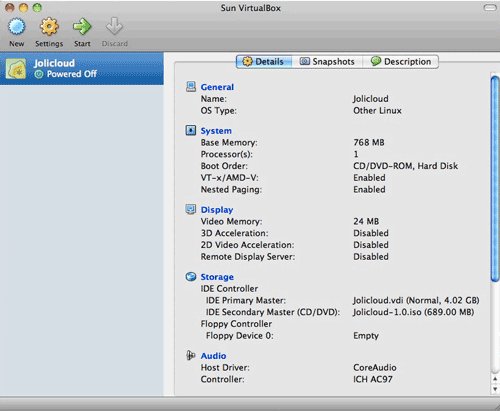
Exécutez Ubuntu sur votre Mac sans modifier le disque principal en utilisant VirtualBox. Ce guide pas à pas couvre la préparation, l’installation de la machine virtuelle, l’optimisation des performances et le dépannage courant.
Ce dont vous avez besoin
- Au moins 8 Go d’espace libre sur le disque de votre Mac. Si nécessaire, libérez de l’espace avant de commencer.
- Accès internet (filaire ou Wi‑Fi) pour télécharger les images et mises à jour.
- L’image ISO d’Ubuntu téléchargée depuis le site officiel d’Ubuntu (choisissez la bonne architecture, généralement 64 bits).
- VirtualBox (Oracle VM VirtualBox) installé sur votre Mac.
- Environ 30 à 60 minutes de temps libre selon la vitesse de votre machine.
Notes importantes
- Les tailles d’espace et de RAM sont en gigaoctets (Go) et mégaoctets (Mo) pour le système international français.
- Si vous préférez une intégration plus poussée (accès natif au matériel, meilleur GPU), envisagez un dual‑boot ou une solution de virtualisation dédiée.
Checklist avant de commencer
- Sauvegardez vos fichiers importants. Même si VirtualBox n’altère pas le disque principal, une sauvegarde reste prudente.
- Vérifiez que votre macOS est à jour.
- Téléchargez l’ISO d’Ubuntu et conservez le chemin accessible.
- Téléchargez et installez la dernière version de VirtualBox.
- Notez la quantité de RAM et d’espace disque disponibles.
Guide pas à pas
Ouvrez VirtualBox et créez une nouvelle machine virtuelle
- Cliquez sur « New » (Nouveau) en haut à gauche.
- Donnez un nom explicite à la VM, par exemple “Ubuntu‑VM”.
- Type : Linux. Version : Ubuntu (64‑bit si vous avez l’ISO 64 bits).
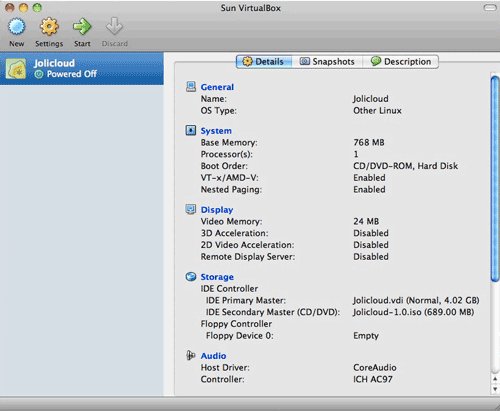
Allouez la mémoire (RAM)
- Choisissez la quantité de RAM à affecter. Ubuntu fonctionne avec peu, mais 1 Go (1024 Mo) est le minimum raisonnable. Pour une expérience fluide, allouez 2 à 4 Go si votre Mac le permet.
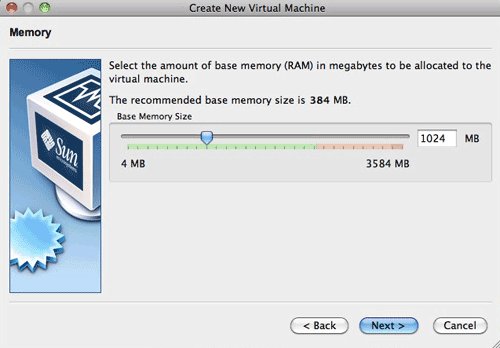
Créez le disque dur virtuel
- Assurez‑vous que « Boot Hard Disk » est coché et choisissez « Create new hard disk » (Créer un nouveau disque dur).
- Type de stockage : choisissez « Dynamically expanding storage » (stockage dynamique) pour que le fichier disque n’occupe de l’espace que lorsque c’est nécessaire.
- Taille recommandée : au minimum 5 Go, plus si vous installez des applications. Ici nous utiliserons 5 Go pour un test basique.
Sélectionnez l’image ISO d’Ubuntu comme média d’installation
- Double‑cliquez sur la VM nouvellement créée pour lancer l’Assistant de première exécution.
- Dans l’écran “Select Installation Media” (Sélection du média d’installation), cliquez sur l’icône du dossier.
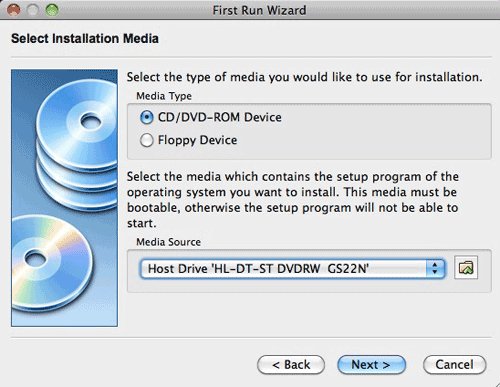
- Dans la fenêtre qui s’ouvre, cliquez sur “Add” pour ajouter l’ISO téléchargé depuis votre disque.
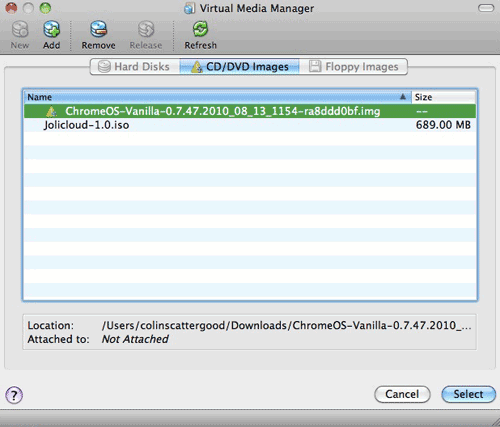
- Naviguez jusqu’à l’emplacement de l’ISO d’Ubuntu, sélectionnez‑le puis validez. Vous verrez l’ISO listée dans le gestionnaire de médias.
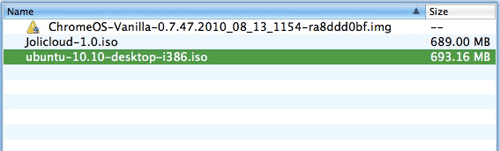
- Sélectionnez l’ISO, puis cliquez sur “Select” et enfin sur “Next”.
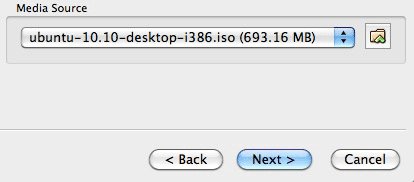
Lancez l’installation d’Ubuntu
- Après avoir cliqué sur “Next” et “Done”, démarrez la VM. L’installateur d’Ubuntu va se charger.
- Vous aurez l’option “Try Ubuntu” (Essayer) ou “Install Ubuntu” (Installer). Choisissez Installer.
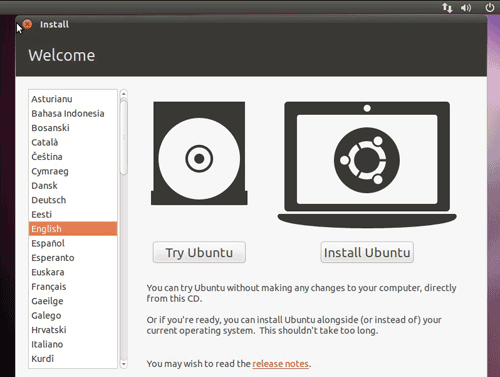
Options pendant l’installation
- Cochez “Download updates while installing” pour récupérer les mises à jour pendant l’installation.
- Cochez “Install third‑party software” pour accélérer l’installation des codecs et pilotes tiers.
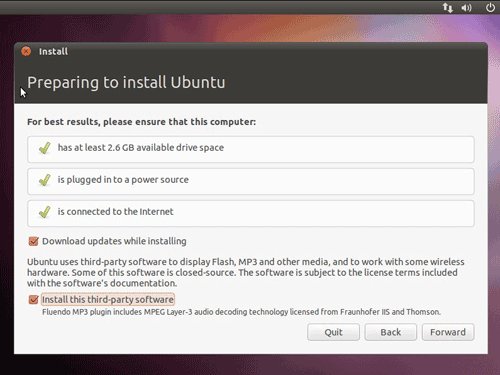
Paramètres régionaux, fuseau horaire et compte utilisateur
- Choisissez la langue, le fuseau horaire et la disposition du clavier.
- Créez votre compte utilisateur et donnez un nom à la machine (utile pour le réseau local).
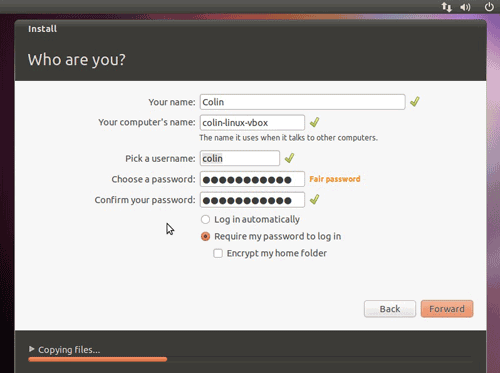
Patientez pendant l’installation
- L’installation va copier les fichiers et configurer le système. Cela prend entre 20 et 30 minutes selon la vitesse de votre Mac et les ressources allouées.
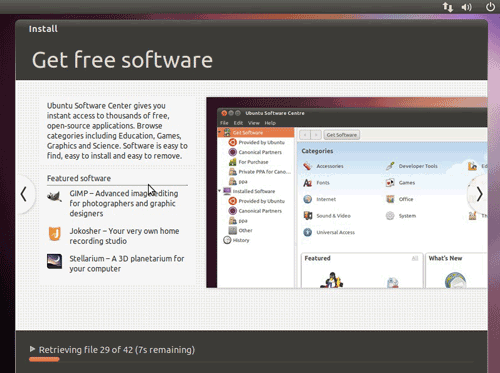
Redémarrage et première ouverture
- Une fois l’installation terminée, redémarrez la VM lorsque l’installateur vous le demande. Connectez‑vous à votre nouveau bureau Ubuntu.

Optimisations et améliorations recommandées
- Installez les VirtualBox Guest Additions pour : partage du presse‑papier, dossiers partagés, affichage en redimensionnement automatique et accès aux périphériques.
- Dans la fenêtre de la VM, choisissez Devices → Insert Guest Additions CD image. Ensuite, exécutez le script d’installation depuis Ubuntu.
- Allouez 2 CPU virtuels si votre Mac dispose de cœurs libres pour de meilleures performances.
- Attribuez 2 Go de RAM ou plus si vous utilisez des applications lourdes.
- Activez l’accélération 3D si vous avez besoin d’une meilleure gestion graphique (dans les paramètres d’affichage de la VM).
Dépannage courant
Problème : la VM reste bloquée au démarrage
- Vérifiez que l’ISO est bien sélectionné comme média de démarrage.
- Désactivez temporairement la fonctionnalité d’accélération 3D si elle pose problème.
Problème : réseau inactif dans la VM
- Dans les paramètres de la VM → Réseau, passez le mode en NAT pour la connexion internet simple.
- Pour un accès réseau local complet, choisissez “Bridge Adapter” (Adaptateur pont).
Problème : écran noir après l’installation
- Installez les Guest Additions.
- Vérifiez la mémoire vidéo allouée (augmenter jusqu’au maximum autorisé).
Problème : lenteur générale
- Augmentez la RAM et le nombre de cœurs CPU alloués.
- Fermez les applications macOS gourmandes en ressources.
Plan de reprise rapide (rollback)
- Si l’installation échoue et que la VM est corrompue :
- Supprimez la VM depuis VirtualBox (ne supprimez pas les fichiers si vous souhaitez les conserver).
- Créez une nouvelle VM en suivant la checklist.
- Si vous souhaitez restaurer un état particulier, restaurez depuis une sauvegarde du fichier .vdi si vous en aviez créé une.
Critères d’acceptation (tests rapides)
- La VM démarre et affiche l’écran de connexion Ubuntu.
- La connexion internet fonctionne depuis la VM (navigateur) avec NAT.
- Le redimensionnement de la fenêtre VirtualBox ajuste le bureau Ubuntu.
- Les dossiers partagés entre macOS et Ubuntu sont accessibles après installation des Guest Additions.
Compatibilité et migration
- VirtualBox fonctionne sur macOS Intel et Apple Silicon (M1/M2) mais avec des limites sur Apple Silicon : certaines images ISO 64 bits x86 ne démarrent pas nativement sur ARM. Pour Apple Silicon, vérifiez que l’image ou la solution de virtualisation prend en charge l’architecture ARM.
- Si vous avez besoin d’une performance graphique avancée ou d’un accès direct au GPU, pensez à des solutions comme une machine dédiée ou la virtualisation avec prise en charge GPU.
Mini‑méthodologie (résumé des étapes clés)
- Préparez l’espace disque et téléchargez l’ISO.
- Créez une VM avec Linux → Ubuntu.
- Allouez RAM et disque (min. 1 Go / 5 Go).
- Montez l’ISO et lancez l’installation.
- Installez les Guest Additions et optimisez les paramètres.
Glossaire (1 ligne chacun)
- ISO : image disque contenant l’installateur du système.
- VM : machine virtuelle isolée exécutée dans VirtualBox.
- Guest Additions : pilotes et outils pour améliorer l’intégration entre hôte et invité.
- NAT : mode réseau qui permet à la VM d’accéder à Internet via l’hôte.
Résumé
Vous pouvez exécuter Ubuntu sur un Mac en quelques étapes simples grâce à VirtualBox. Préparez votre espace disque, créez une VM, montez l’ISO et suivez l’installateur. Installez les Guest Additions pour une expérience plus fluide et ajustez la RAM/CPU pour de meilleures performances.
Important
- Sur Mac Apple Silicon (M1/M2), vérifiez la compatibilité architecture avant d’utiliser une ISO x86.
Que pensez‑vous d’Ubuntu 10.10 ou de la version d’Ubuntu que vous testez sur votre Mac ? Partagez vos retours et problèmes courants pour enrichir ce guide.
Matériaux similaires

Installer et utiliser Podman sur Debian 11
Guide pratique : apt-pinning sur Debian

OptiScaler : activer FSR 4 dans n'importe quel jeu
Dansguardian + Squid NTLM sur Debian Etch

Corriger l'erreur d'installation Android sur SD
